
- •Макросы занятие 1. Макрорекодер и редакторVba.
- •Макросы занятие 2. Переменные, простые функции
- •Типы переменных
- •Макросы занятие 3. Условия, ветвление решения.
- •Макросы занятие 4. Циклы.
- •Макросы занятие 5. Функции для обработки текстов.
- •Макросы занятие 6. Объекты и их свойства.
- •Макросы занятие 7. Монопольные окна диалога.
- •Макросы занятие 8. Автоматизация для пользователя.
- •Макросы занятие 9 (на 8-12 часов). Разработка интерфейса пользователя.
- •Макросы занятие 10. Работа с массивами.
- •Макросы занятие 11. Работа с файлами.
- •Макросы занятие 12. Обязательные условия для выполнения индивидуальных заданий.
Методические указания к выполнению практикума по программированию.
Макросы занятие 1. Макрорекодер и редактор VBA. 2
Макросы занятие 2. Переменные, простые функции 5
Макросы занятие 3. Условия, ветвление решения. 7
Макросы занятие 4. Циклы. 10
Макросы занятие 5. Функции для обработки текстов. 12
Макросы занятие 6. Объекты и их свойства. 12
Макросы занятие 7. Монопольные окна диалога. 14
Макросы занятие 8. Автоматизация для пользователя. 17
Макросы занятие 9 (на 8-12 часов). Разработка интерфейса пользователя. 19
Макросы занятие 10. Работа с массивами. 23
Макросы занятие 11. Работа с файлами. 24
Макросы занятие 12. Обязательные условия для выполнения индивидуальных заданий. 25
*Памятка: все ссылки на методичку смотреть по файлу Exc_macro.doc
Макросы занятие 1. Макрорекодер и редакторVba.
Назначение макросов. Автоматизация операций с помощью макросов.
Интерфейс редактора VBA. Понятие проекта.
Запись действий пользователя макрорекодером. См Exc_macro.doc
Просмотр и изменения в тексте кода макроса в редакторе VBA.
Работа по заданию. В файле ex2.xls записать с помощью макрорекодера соответствующие действия и поместить текст макросов в надлежащие кнопки.
1. На листе "Рейсы" создайте кнопки и назначьте им макрокоманды для следующих операций:
1.1. Три кнопки сортировок по полям списка "Район", "Рейс", "Месяц" (формулу последнего измените на вывод месяца в текстовом виде см. функцию ТЕКСТ)
1.2. Три кнопки подведения итогов после соответствующей сортировки.
1.3. Вставка пустой строки над выделенной ячейкой и копирование в пустую содержимое предыдущей от выделенной.
1.4. Кнопка обновления данных сводной таблицы.
1.5. Расположите кнопки в смысловой последовательности с оформлением блока кнопок (ячейки вокруг можно выделить другим цветом для получения эффекта панели кнопок) на листе "Рейсы".

Окно редактора VBAс панелью инструментов.

Окно VBAпосле вызова окна проекта, в котором отображен состав входящих в проект объектов.
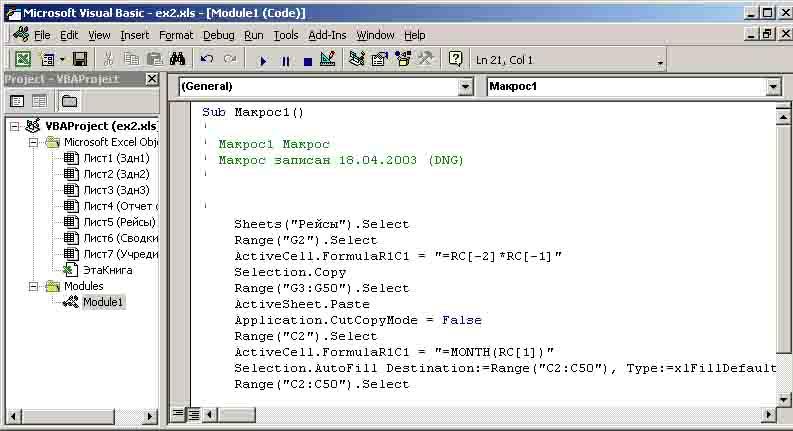
Окно VBAпосле записи макроса по вставке формул на лист «Рейсы». Текст макроса в дополнительном окне «Модули»
Вставка элемента управления в интерфейс листа Рейсы с вызовом свойств кнопки и далее исходного текста в редакторе VBA.
Если копировать текст программы из модуля (результат записи макроса) в подпрограмму кнопки, то нажатие на кнопку будет приводить к вставке формул на лист «Рейсы».
Аналогично оформляются все остальные кнопки, у каждой из которых будет свое функциональное назначение.

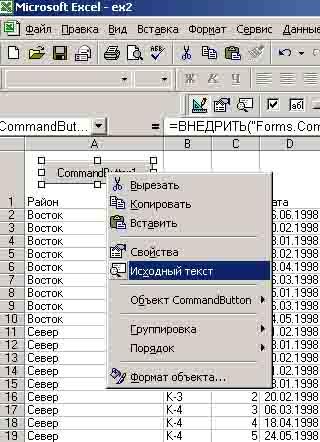
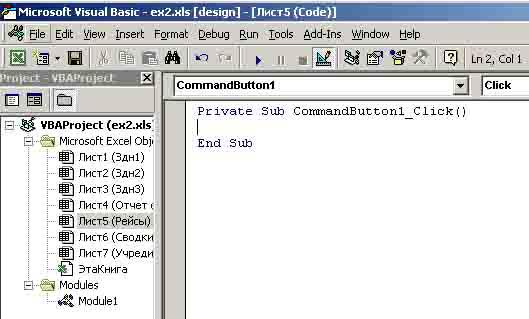

Функция вставки пустой строки может быть реализована при условии, что запись макроса производится в режиме «Относительная ссылка»
(правая кнопка панели останова нажата).
Макросы занятие 2. Переменные, простые функции
Переменные и простейшие функции пользователя.
Цель – освоение представлений о типах данных и функциях пользователя.
Абсурдно послать солдата, владеющего управлением танка, на управление самолетом? Компьютер выполнит Ваши указания, если они не вступают в конфликт с правилами его работы. Для обработки данных компьютеру желательно указать их тип затем, чтобы он мог контролировать корректность выполнения программы. С числами можно применять все математические операции, но это невозможно для текста. В сложных программах большая часть работы происходит за сценой, в памяти компьютера. Для этого чаще всего необходимы переменные.
Переменная – именованная область в памяти для временного хранения данных, которые могут изменяться. Из определения следует, что переменная должна иметь имя. В пределах конкретного кода ее имя задается пользователем и должно быть уникальным, но не иметь точки и не начинаться с цифры. Лучше, если переменная будет объявлена ( описана). Это позволит сократить объем памяти и избежать досадных ошибок с несовпадением типов данных. Объявление переменной производится при помощи инструкции Dim.
Dim txt as String или Dim txt$
